win10系统的桌面被篡改如何恢复 电脑win10系统桌面图标乱了怎么整理
更新时间:2024-04-23 10:47:30作者:xiaoliu
Win10系统是目前广泛应用的操作系统之一,但在日常使用中有时候我们可能会遇到桌面被篡改或者图标乱了的情况,这样不仅影响了电脑的美观性,还可能影响我们的日常使用。所以如何恢复被篡改的桌面或整理乱了的图标就显得尤为重要。接下来我们将介绍一些方法来解决这些问题,让我们的电脑桌面恢复干净整洁。
操作方法:
1.鼠标右击桌面,在右键菜单中选择个性化选项。
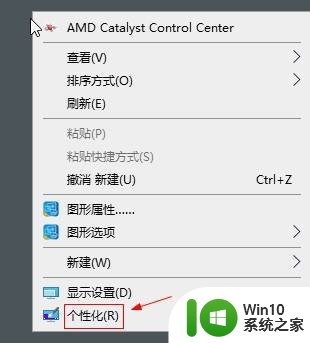
2.选择主题选项。
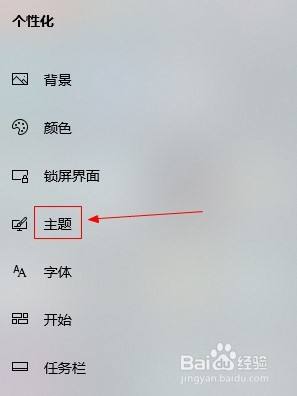
3.找到相关设置栏目。

4.点击桌面图标设置选项。

5.选择要还原的图标,点击还原默认值按钮。
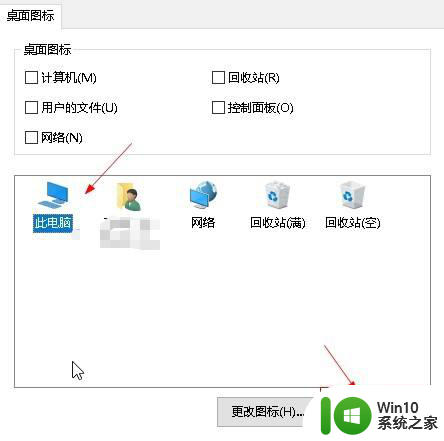
以上就是如何恢复被篡改的win10系统桌面的全部内容,如果你遇到同样的情况,请参照小编的方法进行处理,希望这些方法对大家有所帮助。
win10系统的桌面被篡改如何恢复 电脑win10系统桌面图标乱了怎么整理相关教程
- 电脑如何缩小桌面图标 win10系统桌面图标缩小方法
- win10桌面图标不见了的解决方法 w10桌面图标没了如何恢复
- win10系统如何更改桌面图标字体大小 win10如何调整桌面图标字体大小
- 三种隐藏win10桌面图标的方法 win10系统桌面图标如何隐藏
- win10桌面图标消失怎么恢复 如何显示win10桌面图标
- win10整个桌面图标都消失了如何恢复 win10整个桌面不见了怎么回事
- win10桌面图标总是乱动如何修复 - win10图标乱动怎么解决
- windows10系统桌面图标不见了如何解决 windows10电脑桌面上的图标不见了怎么办
- win10桌面图标位置乱变怎么解决 如何固定win10桌面图标位置
- win10系统桌面左边图标无响应 win10系统电脑桌面图标点击没反应怎么解决
- win10电脑桌面图标丢失怎么恢复 win10电脑桌面图标不见了怎么办
- win10桌面图标间距突然变大如何恢复 桌面图标间距变大了怎么调整
- 蜘蛛侠:暗影之网win10无法运行解决方法 蜘蛛侠暗影之网win10闪退解决方法
- win10玩只狼:影逝二度游戏卡顿什么原因 win10玩只狼:影逝二度游戏卡顿的处理方法 win10只狼影逝二度游戏卡顿解决方法
- 《极品飞车13:变速》win10无法启动解决方法 极品飞车13变速win10闪退解决方法
- win10桌面图标设置没有权限访问如何处理 Win10桌面图标权限访问被拒绝怎么办
win10系统教程推荐
- 1 蜘蛛侠:暗影之网win10无法运行解决方法 蜘蛛侠暗影之网win10闪退解决方法
- 2 win10桌面图标设置没有权限访问如何处理 Win10桌面图标权限访问被拒绝怎么办
- 3 win10关闭个人信息收集的最佳方法 如何在win10中关闭个人信息收集
- 4 英雄联盟win10无法初始化图像设备怎么办 英雄联盟win10启动黑屏怎么解决
- 5 win10需要来自system权限才能删除解决方法 Win10删除文件需要管理员权限解决方法
- 6 win10电脑查看激活密码的快捷方法 win10电脑激活密码查看方法
- 7 win10平板模式怎么切换电脑模式快捷键 win10平板模式如何切换至电脑模式
- 8 win10 usb无法识别鼠标无法操作如何修复 Win10 USB接口无法识别鼠标怎么办
- 9 笔记本电脑win10更新后开机黑屏很久才有画面如何修复 win10更新后笔记本电脑开机黑屏怎么办
- 10 电脑w10设备管理器里没有蓝牙怎么办 电脑w10蓝牙设备管理器找不到
win10系统推荐
- 1 番茄家园ghost win10 32位官方最新版下载v2023.12
- 2 萝卜家园ghost win10 32位安装稳定版下载v2023.12
- 3 电脑公司ghost win10 64位专业免激活版v2023.12
- 4 番茄家园ghost win10 32位旗舰破解版v2023.12
- 5 索尼笔记本ghost win10 64位原版正式版v2023.12
- 6 系统之家ghost win10 64位u盘家庭版v2023.12
- 7 电脑公司ghost win10 64位官方破解版v2023.12
- 8 系统之家windows10 64位原版安装版v2023.12
- 9 深度技术ghost win10 64位极速稳定版v2023.12
- 10 雨林木风ghost win10 64位专业旗舰版v2023.12